win11右下角怎么显示星期几 win11时间显示星期几操作步骤
win11右下角怎么显示星期几?有些朋友看到别人的电脑时间会显示星期几,自己也想要进行设置,但是不知道具体的方法,这里win11系统教程小编给朋友们带来win11时间显示星期几操作步骤,其实非常简单,这样设置一下还是非常有用的。
win11时间显示星期几操作步骤
1、点击开始菜单,搜索框输入【控制面板】,选择打开。
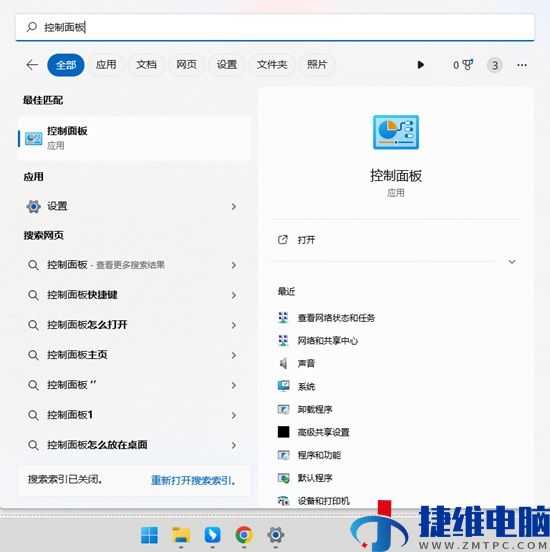
2、然后我们将查看方式改为大图标,接着选择“区域”项。
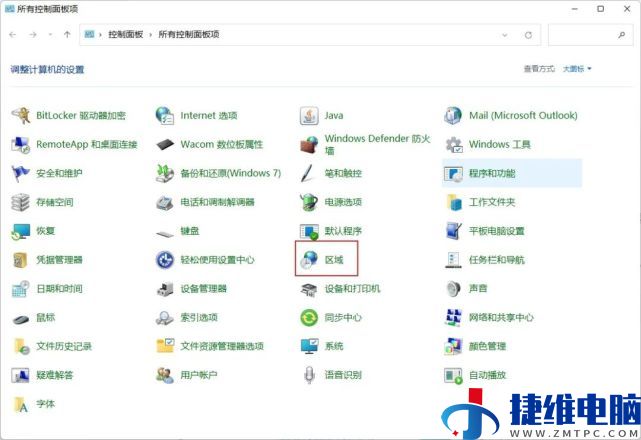
3、在“区域”窗口中,我们可以看到当前时间的显示格式,接着我们点击最下方的“其他设置”。
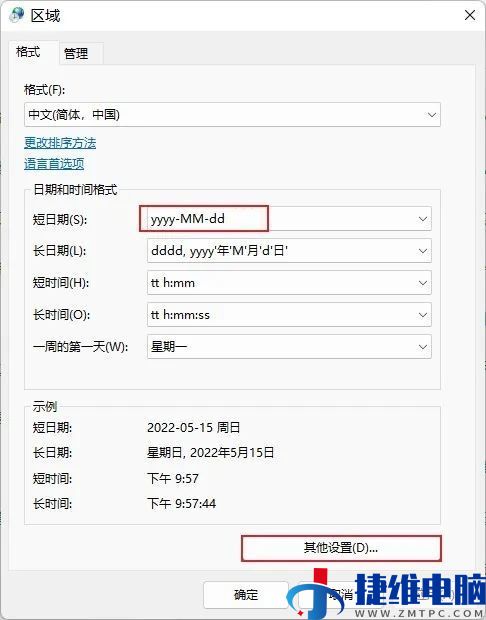
4、弹出“自定义格式”窗口,我们这里选择“日期”选项卡,然后在短日期后面加上ddd,或者dddd。
如果你设置“ddd”,那么对应的就是显示“周几”
如果你设置“dddd”,那么对应的就是显示“星期几”。
这里的日期格式就相当于一种表达式规则,使用系统规定的表达式字符就可以显示相关的时间内容。
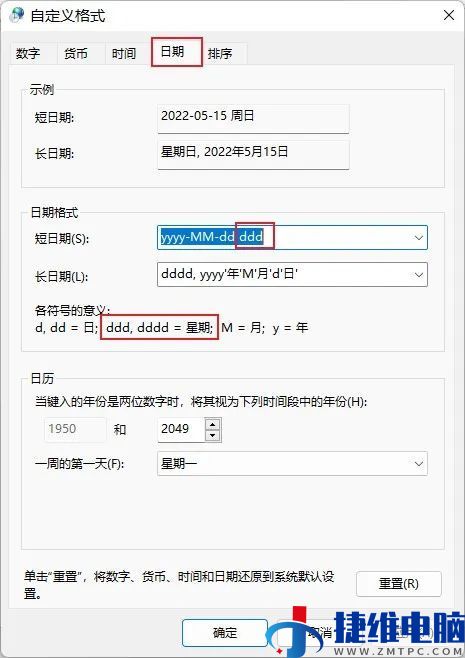
5、设置完成后,记得先点击“应用”,再点击“确定”。经过上面的设置之后已经可以正常显示星期几了。大家根据自己的需求进行设置。总之最后记得确定应用就是了。

 微信扫一扫打赏
微信扫一扫打赏
 支付宝扫一扫打赏
支付宝扫一扫打赏